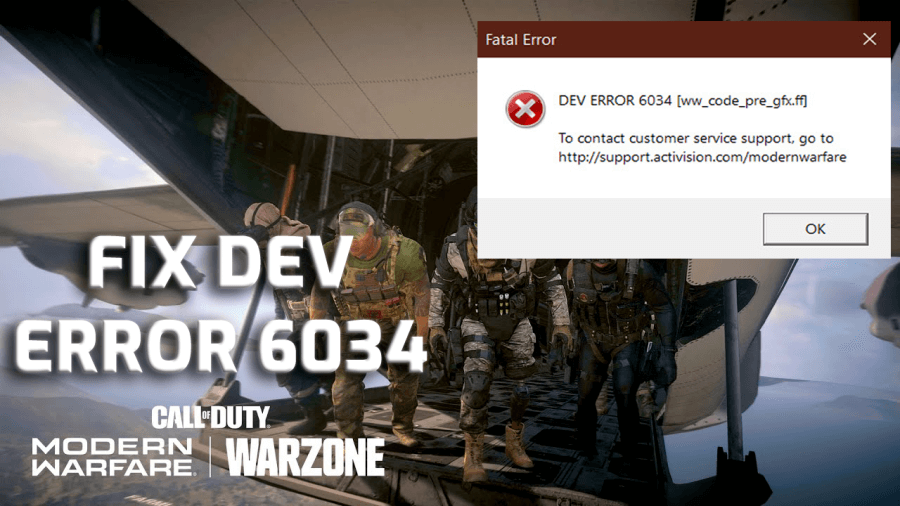
Call of Duty on erittäin kuuluisa pelaajien keskuudessa, samoin kuin sen virheet ja ongelmat. Epäilemättä se on yksi pelatuimmista peleistä ja sillä on suuri määrä käyttäjiä.
Valitettavasti onnistuneesta pelistä huolimatta se ei ole myöskään puhdas ja koskematon häiriöistä ja ongelmista. Kuten kaikki muutkin pelit, käyttäjät kohtaavat virheitä ja ongelmia myös COD:n kanssa, ja kehittäjävirhe 6034 on yksi niistä.
Se on Call of Dutyn kohtalokas virhe , joka tapahtuu joka kerta, kun pelaajat yrittävät liittyä ystäviensä verkkoon tai ladata moninpelikarttoja peliin. Tämä virhe koskee vioittunutta ja lukukelvotonta pelitietoa, jonka vuoksi peli ei pysty muodostamaan yhteyttä palvelimeen.
Jos saat myös Call of Duty dev -virheilmoituksen 6034 Xbox Onella, PC:llä tai PS4/PS5:llä , et ole yksin, sillä niin monet käyttäjät käyvät läpi samaa.
Onneksi tässä virheessä ei ole mitään vakavaa, koska se on satunnainen COD-kehittäjävirhe , joka voidaan helposti korjata säätöjen ja temppujen avulla, jotka aion jakaa kanssasi tämän oppaan kautta. Muista siis lukea se loppuun asti.
Mikä aiheuttaa Dev Error 6034:n modernissa sodankäynnissä ja Warzonessa?
Jos saat satunnaisesti Call of Duty Warzone -kehitysvirheen 6034 Xbox Onelle, PC:lle tai PS4/PS5:lle , mikä tahansa seuraavista voi olla syypää tähän ongelmaan:
- Käynnissä vanhentunut näytönohjain
- Jos konsoli on vanhentunut
- OS on vanhentunut
- Jos peli on vanhentunut
- Kun pelitiedostot vioittuvat ja vaurioituvat
- Jos konsolin välimuisti on vaurioitunut tai vioittunut
Luettelo COD:sta: Modern Warfare & Warzone Dev Error 6034
Samalla kun tämä virhe havaitaan COD:ssa, eri käyttäjät saavat erilaisen kehittäjävirheen 6034 . Tässä on luettelo virheistä, joita saatat saada Call of Duty dev -virheen 6034 saamisen yhteydessä :
- kehittäjävirhe 6034 ww_code_pre_gfx.ff
- dev error 6034 eng_code_post_gfx.ff
- Warzone dev error 6034 ww_mp_emporium ff
- dev-virhe 6034 ww_ui_boot.ff
- Modern Warfare dev error 6034 ww_mp_piccadilly ff
- dev error 6034 ww_mp_ hideout ff
Jos saat jonkin yllä mainituista virheistä Call of Dutyn kanssa , mainitut ratkaisut auttavat sinua pääsemään eroon ongelmasta. Tässä aion näyttää sinulle, kuinka voit korjata virheen seuraavissa laitteissa:
1: Korjaa Dev Error 6034 Windows 10 -tietokoneessa
2: Korjaa Call of Duty Dev Error 6034 Xbox Onella, PS4:llä ja PS5:llä
Kuinka korjata Call of Duty Dev -virhe 6034 Windows 10 -tietokoneessa?
1: Käynnistä peli uudelleen
2: Päivitä näytönohjain
3: Päivitä Windows
4: Poista rikkinäiset pelitiedostot
5: Skannaa ja korjaa pelitiedostoja
#1: Käynnistä peli uudelleen
Ensimmäinen ja helpoin tapa korjata COD Warzone & Modern Warfare dev error 6034 Windows PC:llä on käynnistää peli uudelleen. Tätä varten yksinkertaisesti sulje peli ja käynnistä se uudelleen tietokoneellasi. Katso nyt, korjasiko tämä virhe vai ei.
#2: Päivitä näytönohjain
Grafiikkaohjain on välttämätön pelin sujuvalle pelaamiselle PC:llä. Jos GPU-ohjaimessasi on ongelmia tai se on vanhentunut, saatat saada COD dev -virheen 6034 . Varmista siis, että järjestelmässäsi on päivitetty näytönohjain.
Jos se on vanhentunut, voit päivittää GPU-ohjaimen noudattamalla annettuja ohjeita:
- Paina Windows + R-näppäimiä > kirjoita Suorita -ikkunaan devmgmt.msc > paina Enter.
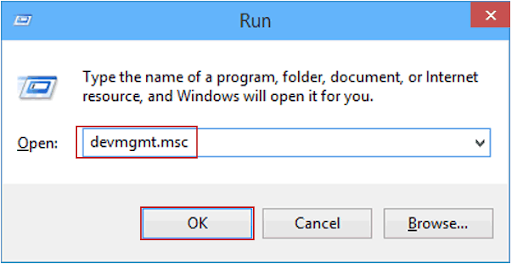
- Napsauta Laitehallinta - ikkunassa Näyttösovittimet .
- Napsauta näytönohjainta hiiren kakkospainikkeella ja valitse Päivitä ohjain .
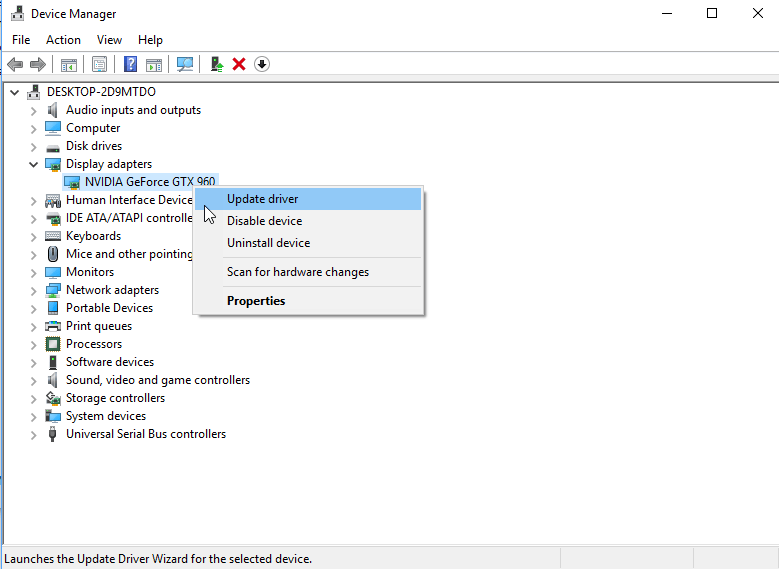
- Napsauta seuraavassa ponnahdusikkunassa Etsi päivitetty ohjainohjelmisto automaattisesti .
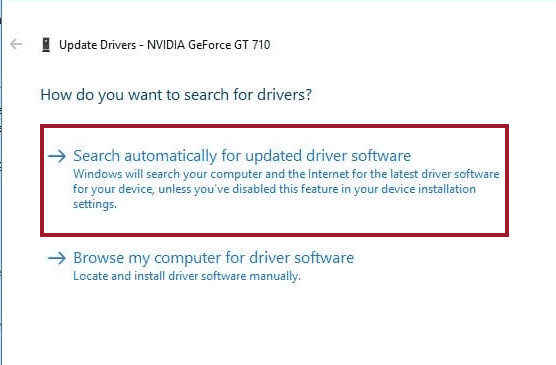
- Nyt Windows etsii päivitetyn ohjaimen ja asentaa sen automaattisesti.
Jos et halua päivittää laiteajureita pitkällä manuaalisella menetelmällä, voit valita Driver Easyn. Se on työkalu, joka pitää silmällä kaikkia järjestelmäsi laiteajureita ja pitää ne ajan tasalla. Ei vain tämä, vaan se myös varmistaa, että laiteajureissa ei ole ongelmia tai virheitä.
Hanki ohjain helppo päivittää grafiikkaohjain automaattisesti
#3: Päivitä Windows
Ei vain laiteohjaimet, vaan myös käyttöjärjestelmäsi on päivitettävä, jotta järjestelmässä ei ole ongelmia. Joten jos et ole päivittänyt WIndowsia niin pitkään, saat todennäköisesti Modern Warfare dev -virheen 6034 Windows 10 -tietokoneessa.
Voit päivittää Windows 10 -tietokoneesi seuraavasti:
- Paina Windows + I -näppäimiä > napsauta Päivitä ja suojaus .
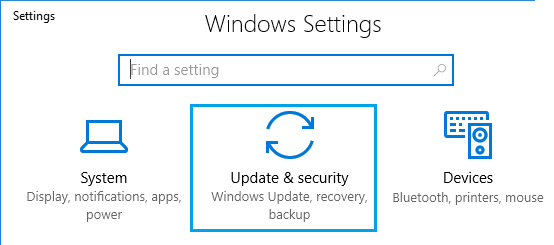
- Siirry vasemmassa välilehdessä olevaan Windows Update -välilehteen.
- Napsauta Tarkista päivitykset -painiketta.
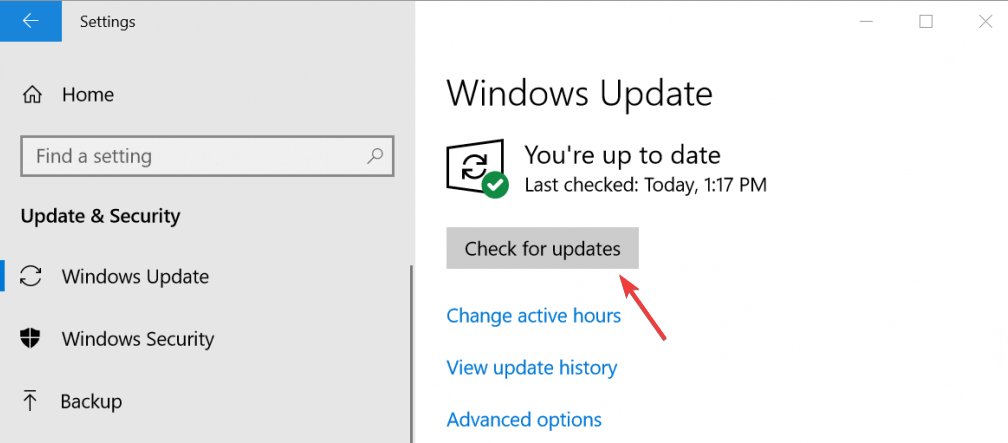
- Windows etsii nyt uusia päivityksiä.
- Jos saatavilla on uusi päivitys, asenna se tietokoneellesi.
- Kun olet asentanut päivityksen, käynnistä järjestelmä uudelleen.
#4: Poista rikkinäiset pelitiedostot
Koska dev 6034 -virhe liittyy pelitiedostoihin, pelitiedostojen korjaaminen voi korjata tämän COD-ongelman . Rikkoutuneet pelitiedostot on kuitenkin poistettava ennen pelin skannauksen ja korjauksen suorittamista.
- Avaa COD Warzonen tai Modern Warfaren asennuskansio .
- Etsi nyt seuraavat pelitiedostot ja poista ne:
- .patch.result
- vivoxsdk_x64.dll
- .tuote
- Launcher.exe (Modern Warfare)
- Launcher.db
Jatka nyt seuraavaa ratkaisua.
#5: Skannaa ja korjaa pelitiedostoja
Jos pelitiedostosi ovat vaurioituneet tai vioittuneet, niiden korjaaminen on ainoa tapa korjata COD Warzone ja Modern Warfare dev error 6034.
Jos et tiedä, miten se tehdään, katso seuraavat ohjeet (tässä otan Blizzardin esimerkkinä havainnollistamiseen):
- Käynnistä Blizzard-asiakasohjelma tietokoneellasi.
- Valitse COD Modern Warfare korjataksesi sen tiedostot.
- Napsauta avattavaa Asetukset -luetteloa.
- Valitse Skannaa ja korjaa .
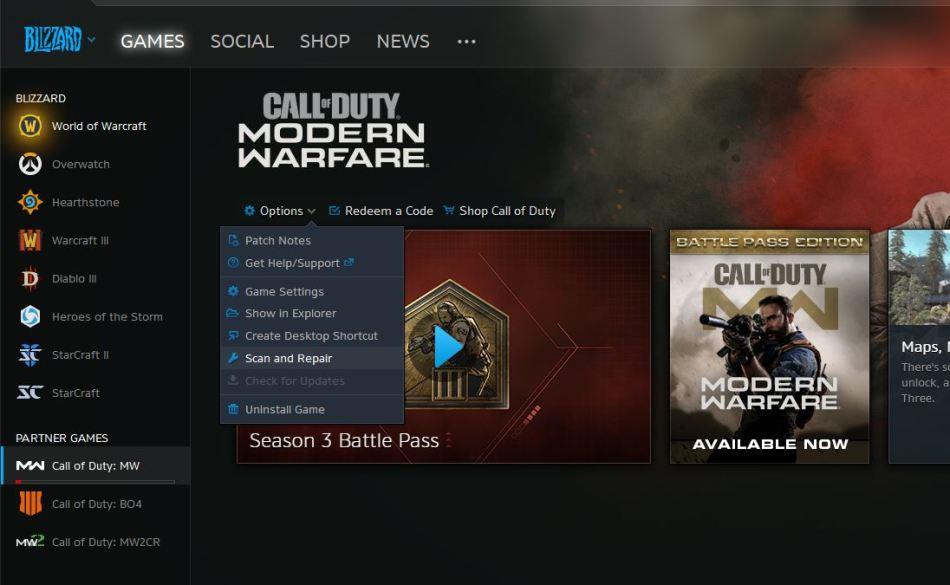
- Napsauta seuraavaksi Aloita skannaus .
- Kun tarkistusprosessi on valmis, tarkista, onko COD:n kehittäjävirhe poistettu vai ei.
Kuinka korjata Call of Duty Warzone Dev Error 6034 Xbox Onessa ja PS4/PS5:ssä?
1. Käynnistä konsoli uudelleen
2. Varmista, että peli on päivitetty
3. Päivitä konsoli
4. Poista moninpelipaketit
5. Tyhjennä konsolin välimuisti
6. Vaihda reitittimen DNS
1: Käynnistä konsoli uudelleen
Saattaa olla mahdollista, että Xbox One/PS4/PS5:n kehittäjävirhe 6034 on vain pieni häiriö, joka voidaan korjata yksinkertaisella uudelleenkäynnistyksellä.
Siksi ennen kuin siirryt lisätilaan, käynnistä konsoli uudelleen ja tarkista, auttoiko se sinua korjaamaan virheen vai ei. Jos saat edelleen COD dev -virheen 6034 , siirry seuraaviin ratkaisuihin.
2: Varmista, että peli on päivitetty
Jos peli on vanhentunut, ei ihme, miksi kohtaat tällaisia ongelmia. Tässä tilanteessa sinun on päivitettävä peli tällaisten virheiden ja ongelmien välttämiseksi.
Noudata alla annettuja ohjeita päivittääksesi pelejä PlayStationissa:
- Siirry PlayStationin aloitusnäyttöön .
- Korosta heille COD Modern Warfare > paina ohjaimesi Asetukset- painiketta.
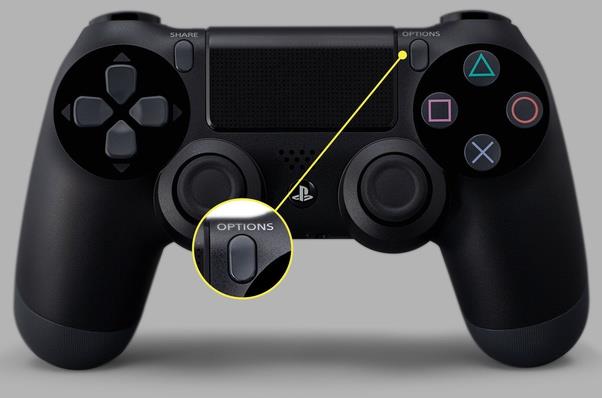
- Valitse nyt Tarkista päivitys -vaihtoehto.

- Jos pelillesi on saatavilla uusi päivitys, asenna se.
Päivitä Xbox One -pelit:
- Avaa valikko painamalla Xbox- painiketta.
- Valitse Asetukset.
- Valitse Päivitykset ja lataukset .
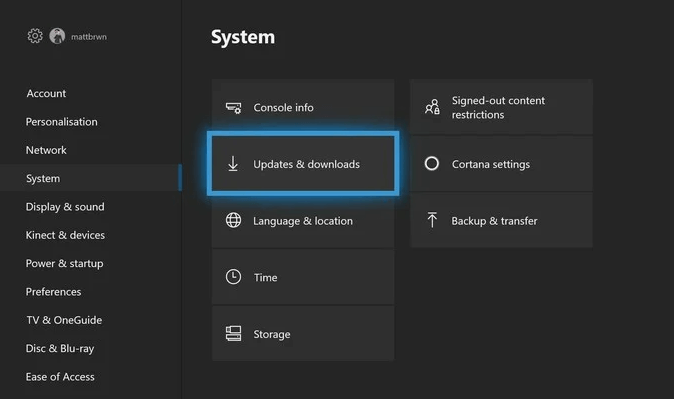
- Valitse nyt Pidä pelini ja sovellukseni ajan tasalla . Tämän vaihtoehdon pitäminen päällä päivittää Xbox One -pelisi automaattisesti.
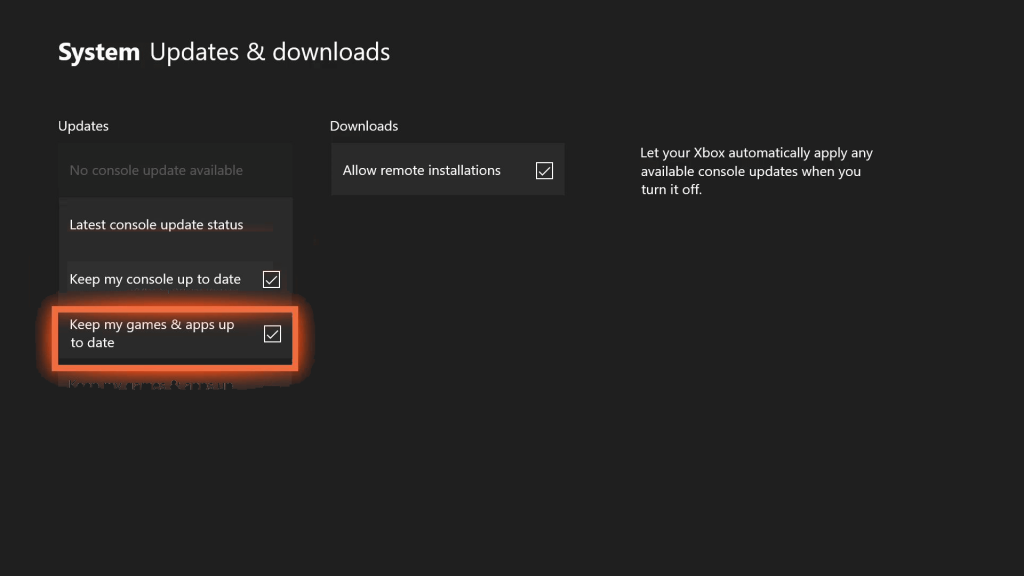
3: Päivitä konsoli
Seuraava ratkaisu peräkkäin Xbox One- ja PlayStation 4:n ja PlayStation 4:n ja 5:n kehittäjävirheen 6034 korjaamiseksi on konsolin päivittäminen. Monet käyttäjät onnistuivat korjaamaan virheen päivittämällä Xbox Onen ja PS4/PS5:n. Ihannetapauksessa sen pitäisi siis toimia myös sinulle.
Päivitys PS4/PS5:
- Avaa aloitusnäyttö PlayStationissa.
- Siirry Asetuksiin .
- Valitse Järjestelmäohjelmiston päivitys .
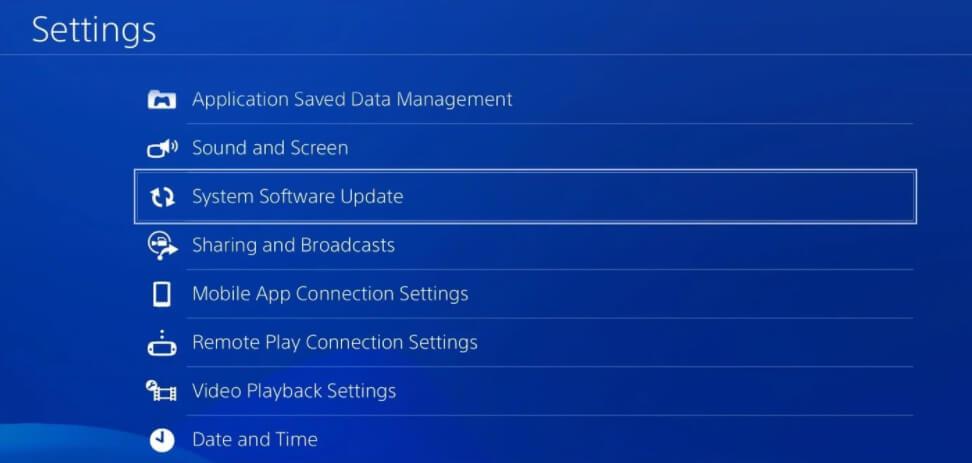
- Anna nyt järjestelmäpäivitysten asentaa konsoliin.
- Lopuksi käynnistä PlayStation 4/5 uudelleen.
Päivitä Xbox One:
- Avaa valikko painamalla Xbox- painiketta.
- Siirry Asetukset- vaihtoehtoon.
- Siirry seuraavaksi Päivitykset ja lataukset -osioon .
- Jos näet Päivitykset-kohdassa " Konsolipäivitys saatavilla" , se tarkoittaa, että konsoliin on saatavilla uusi ohjelmistopäivitys ja voit valita sen manuaalisen päivityksen suorittamiseksi.
- Mutta jos konsolissasi ei ole uutta asennettavaa päivitystä, saat tämän viestin: Konsolipäivitystä ei ole saatavilla .
4: Poista moninpelipaketit
- Käynnistä COD: Warzone & Modern Warfare .
- Valitse päävalikosta Asetukset .
- Siirry Yleiset- välilehteen.
- Valitse Peliasennukset .
- Ennen kuin siirryt seuraaviin vaiheisiin, varmista, että Multilayer Pack on asennettu konsoliisi.
- Asenna nyt nämä paketit:
- Ensimmäinen, keskimmäinen ja viimeinen moninpelipaketti.
- Viimeinen moninpelipaketti
- Spec Ops & Multiplayer Compatibility Pack
- Valitse seuraavaksi mikä tahansa näistä paketeista, jotka haluat poistaa:
- Survival Pack – sitä tarvitaan Special Ops Survivalin pelaamiseen
- Data Pack 1 – Sitä tarvitaan Spec Opsin, Moninpelin ja Kampanjan käyttämiseen.
- Special Ops Pack – Kun haluat pelata Special Ops -peliä
- Campaign Pack 1 (vain Xboxille) – Se tarvittiin kampanjan pelaamiseen
- Special Ops Pack 2 – Se vaaditaan Special Ops -pelien pelaamiseen
- Moninpelipaketti (vain Xbox) – vaaditaan moninpelin pelaamiseen
- Campaign Pack 2 (vain Xboxille) – Sitä tarvitaan kampanjan pelaamiseen
- Moninpelipaketti 2 – Tarvitaan moninpelin pelaamiseen
- Valitse Poista asennus.
- Valitse Vahvista .
5: Tyhjennä konsolin välimuisti
Mikään tapa korjata tätä COD-virhettä ei ole tyhjentää konsolin välimuistitiedostot. Se poistaa kaikki vaurioituneet välimuistitiedostot ja tekee pelistäsi pelattavan.
Tyhjennä PS4:n välimuisti:
- Pidä PlayStation- painiketta painettuna.
- Valitse Sammuta PS4.
- Odota nyt vähintään 10-20 sekuntia sammutuksen jälkeen.
- Käynnistä PlayStation 4 uudelleen .
Tyhjennä Xbox Onen välimuisti:
- Paina Xboxin opaspainiketta .
- Siirry kohtaan Asetukset > valitse uudelleenkäynnistyskonsoli > valitse Käynnistä uudelleen.
- Jos konsoli on jähmettynyt tai et voi käyttää opaspainiketta, paina Xbox-painiketta ja pidä sitä painettuna vähintään 10 sekuntia.
- Kun konsoli sammuu, käynnistä konsoli uudelleen painamalla Xbox-painiketta .
6: Vaihda reitittimen DNS
Joidenkin käyttäjien mukaan voit korjata tämän virheen muuttamalla reitittimen DNS:ää seuraavasti:
Google DNS
ENSISIJAINEN: 8.8.8.8
TOISIJAINEN: 8.8.4.4
Avaa DNS
ENSISIJAINEN: 208.67.222.222
TOISI: 208.67.220.220
Paras ja helppo tapa tehdä tietokoneestasi virheetön
Jos kamppailet PC-virheiden/ongelmien kanssa ja etsit edistyneitä ratkaisuja, kokeile PC Repair Toolia . Tämä työkalu on suosittu, koska se pystyy korjaamaan PC-virheet ja -ongelmat muutamalla napsautuksella.
Nyt sinun ei tarvitse tuhlata aikaasi ja energiaasi manuaalisten ratkaisujen jälkeen. Yksinkertaisesti skannaa tietokoneesi tällä työkalulla ja jätä loput työt siihen. Se havaitsee ja korjaa virheet ja ongelmat muutamassa sekunnissa.
Ammattilaiset suosittelevat tätä työkalua, koska se korjaa laajan valikoiman Windows PC -virheitä, kuten DLL-, BSOD-, rekisteri- ja pelivirheet, ja pitää myös tietokoneesi suojattuna viruksilta/haittaohjelmilta .
Se ei vain korjaa virheitä, vaan myös parantaa suorituskykyä. Tämä työkalu optimoi tietokoneen tarjoamaan käyttäjille parhaan mahdollisen suorituskyvyn.
Hanki PC Repair Tool korjataksesi PC-virheet ja -ongelmat
Johtopäätös
Nyt tämän artikkelin loppuun mennessä sinulla on kaikki mahdolliset tavat korjata Call of Duty Warzone dev -virhe 6034 Xbox Onessa, PC:ssä ja PS4:ssä tai PS5:ssä . Koska tämä on hyvin yleinen COD-ongelma, saatat törmätä tähän virheeseen milloin tahansa. Mutta tämän artikkelin avulla sinun ei enää tarvitse kamppailla sen kanssa.
![Xbox 360 -emulaattorit Windows PC:lle asennetaan vuonna 2022 – [10 PARHAAT POINTA] Xbox 360 -emulaattorit Windows PC:lle asennetaan vuonna 2022 – [10 PARHAAT POINTA]](https://img2.luckytemplates.com/resources1/images2/image-9170-0408151140240.png)
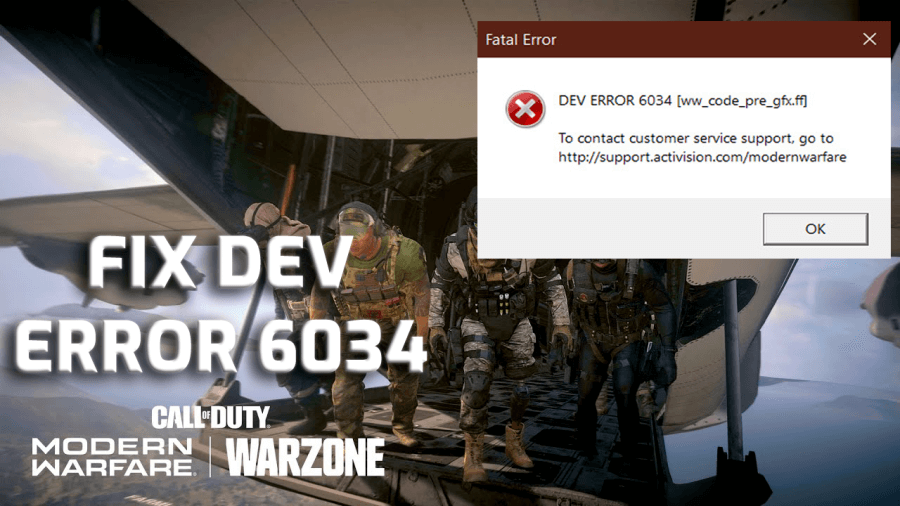
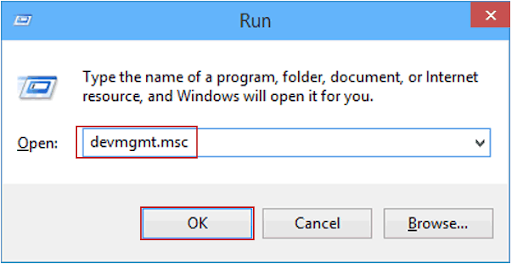
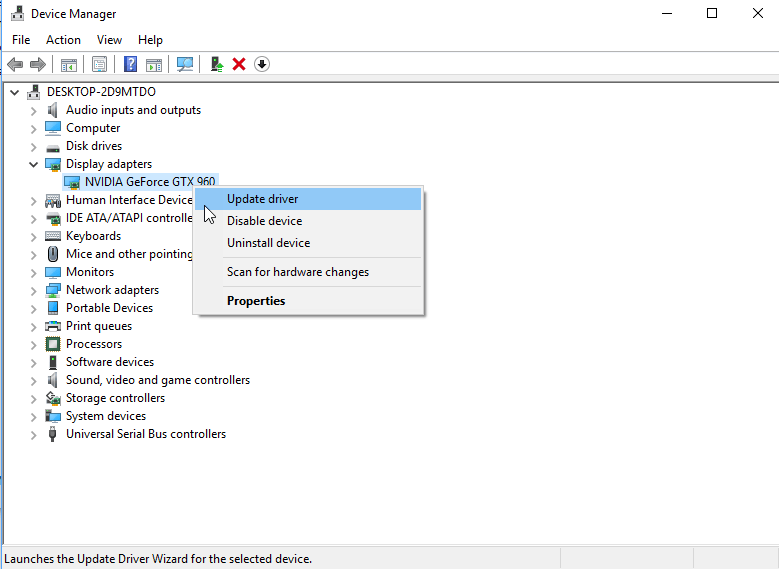
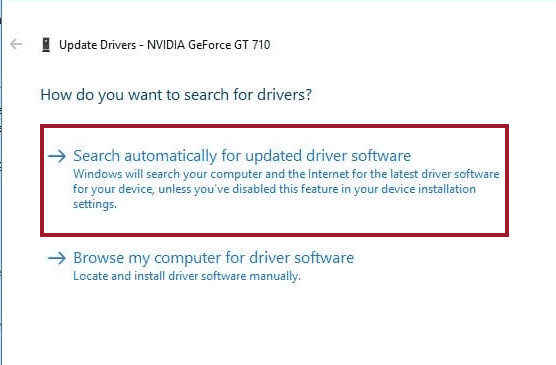
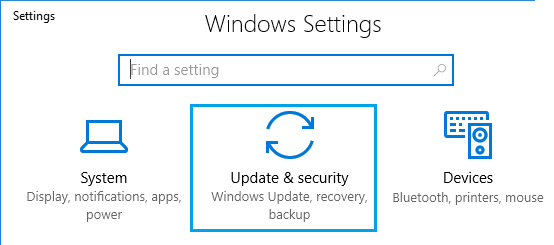
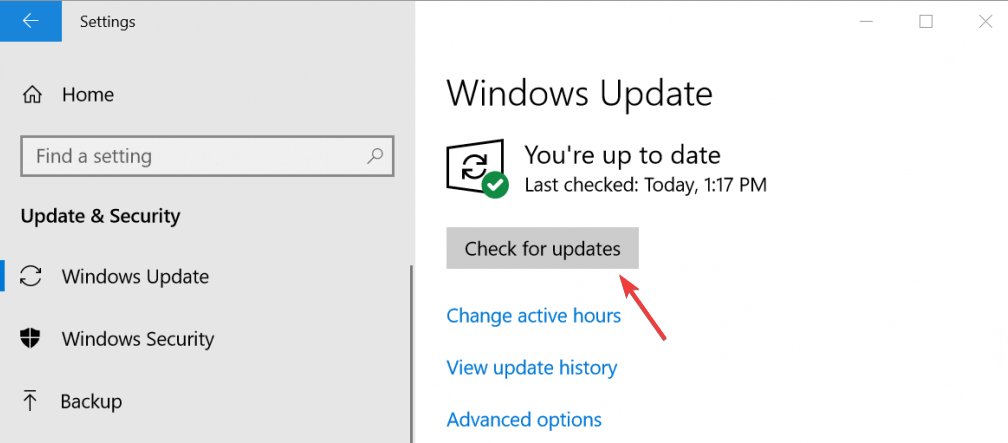
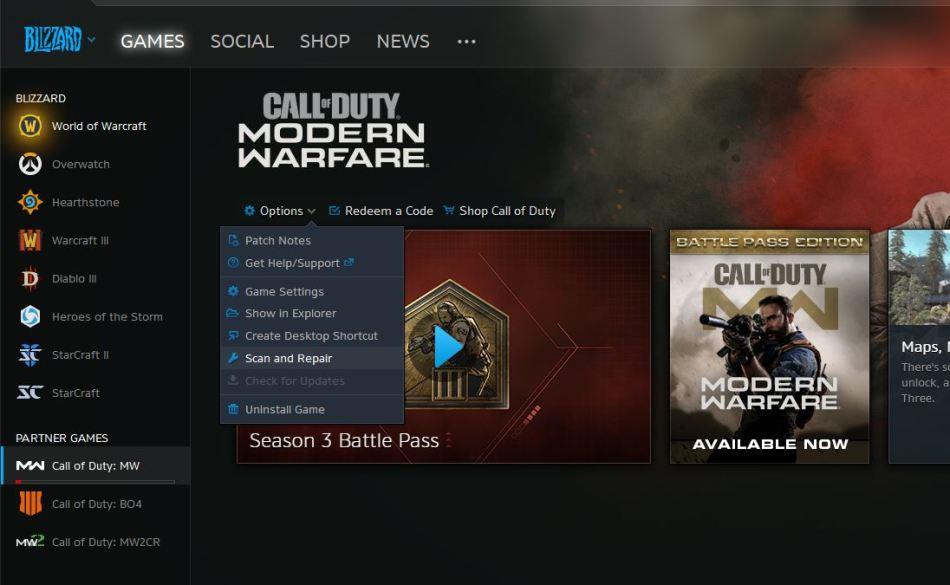
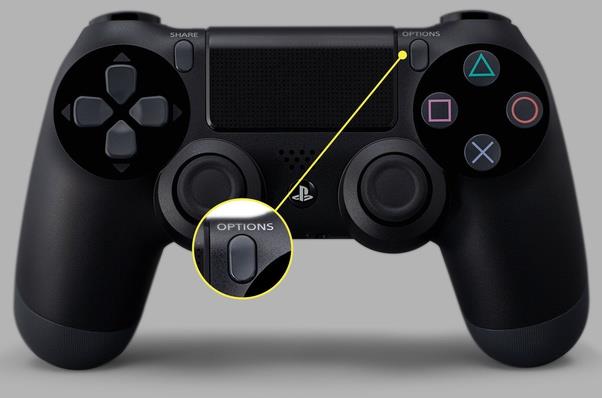

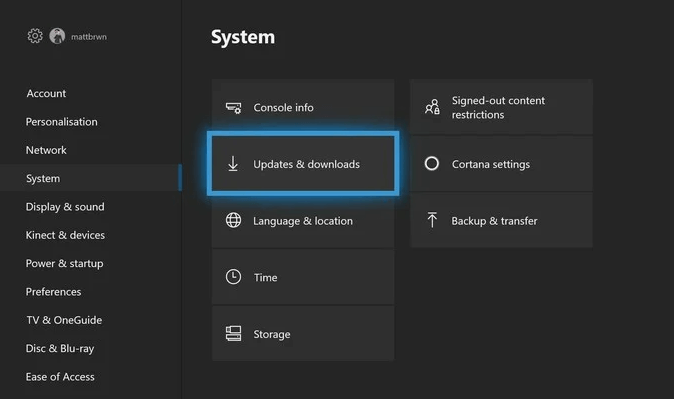
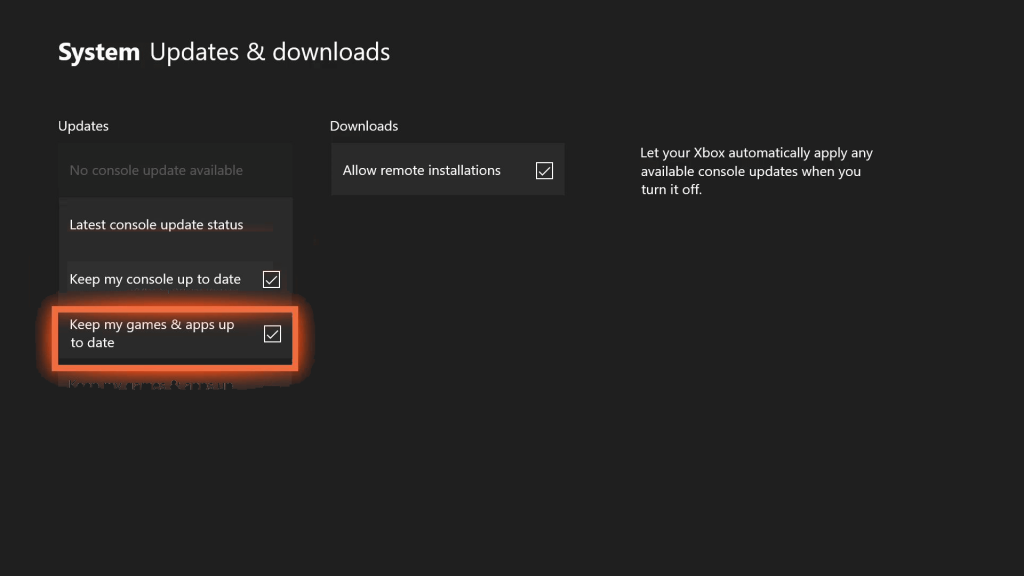
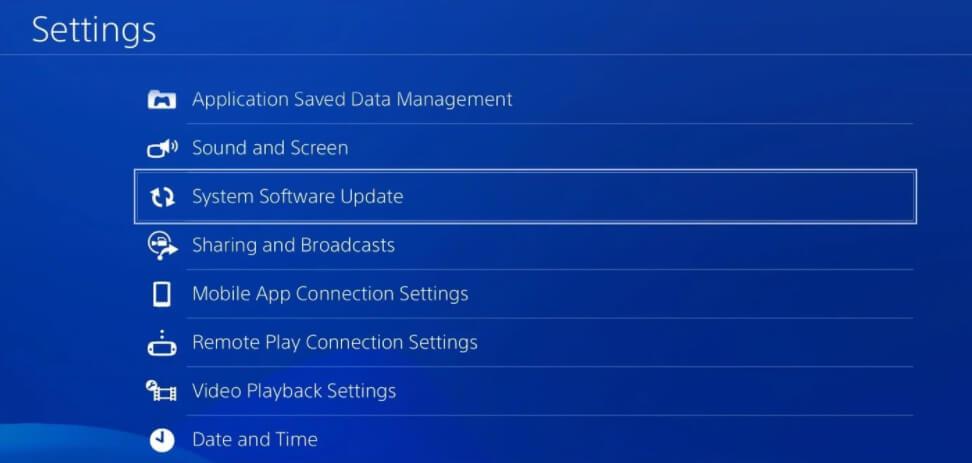
![[100 % ratkaistu] Kuinka korjata Error Printing -viesti Windows 10:ssä? [100 % ratkaistu] Kuinka korjata Error Printing -viesti Windows 10:ssä?](https://img2.luckytemplates.com/resources1/images2/image-9322-0408150406327.png)




![KORJAATTU: Tulostin on virhetilassa [HP, Canon, Epson, Zebra & Brother] KORJAATTU: Tulostin on virhetilassa [HP, Canon, Epson, Zebra & Brother]](https://img2.luckytemplates.com/resources1/images2/image-1874-0408150757336.png)

![Kuinka korjata Xbox-sovellus, joka ei avaudu Windows 10:ssä [PIKAOPAS] Kuinka korjata Xbox-sovellus, joka ei avaudu Windows 10:ssä [PIKAOPAS]](https://img2.luckytemplates.com/resources1/images2/image-7896-0408150400865.png)
